Popravi: Težave z zaslonom Internet Explorerja
Internet Explorer (IE) lahko v določenih neprimernih časih prikaže črni zaslon namesto določene spletne strani, ki jo zahteva uporabnik. To je kot v trenutku, ko spletni brskalnik deluje dobro in uporabnik brskanje po internetu, in naslednji trenutek, ko poskušate odpreti drugo spletno stran, se prikaže črn zaslon.
Ko se to zgodi, ne morete narediti veliko na določeni spletni strani. To je neskončno razdražljiv problem. Podobna vprašanja so se pojavila pri brskalniku Firefox, Google Chrome in drugih brskalnikih.
Kot Microsoftov izdelek je Internet Explorer privzeti brskalnik za računalnike z operacijskim sistemom Windows. To je varno, da prevzame to črno zaslon problem je prizadela kar nekaj uporabnikov Windows PC. Obstaja nekaj rešitev, ki jih lahko uporabite za rešitev tega problema, o katerem bomo razpravljali spodaj.
Kako odpraviti težavo črnega zaslona v Internet Explorerju
Možni vzroki težave s črnim zaslonom v Internet Explorerju so lahko, da ima spletna stran funkcijo ali funkcije, ki sprožajo upodabljanje v nasprotju z grafično procesno enoto (GPU).
Dodatki in razširitve programske opreme drugih izdelovalcev, ki ste jih dodali v Internet Explorer, lahko povzročijo isti konflikt upodabljanja. To bi povzročilo napako Internet Explorerja (IE) in posledično prikaz črnega zaslona med številnimi drugimi težavami.
Da, oblikovani so tako, da pospešijo upodabljanje spletnih strani in izboljšajo funkcije programskih aplikacij. Toda grafična procesna enota (GPU) in nekateri dodatki programske opreme pri obravnavanju določenih funkcij spletne strani lahko povzročijo prikaz črnega zaslona v Internet Explorerju (IE).
1. rešitev - preverite, ali so v teku posodobitve za Windows
Preden karkoli spremenite v nastavitvah sistema Windows in Internet Explorer, boste morda morali preveriti, ali ni nobenih posodobitev za Windows, ki jih niste izvedli v računalniku. Morda vaš računalnik ni nastavljen na samodejno posodabljanje in popravke. Microsoft je to težavo poskušal odpraviti tako, da je sistem Windows 10 Home PCs nastavil na samodejno prejemanje posodobitev, vendar pa uporabniki, ki uporabljajo starejše različice, še vedno lahko izbirajo iz samodejnih posodobitev.
Če ne posodobite operacijskega sistema, lahko včasih povzroči težave z nezdružljivostjo z novimi funkcijami. Popravek za isti problem, s katerim se srečujete, je morda celo sproščen. Zato je dobro, da vedno preverite, ali so na voljo posodobitve. Odvisno od različice operacijskega sistema Windows, ki jo uporabljate, morate preprosto vnesti preverjanje posodobitev v iskalni vrstici sistema Windows.

Tukaj je moj računalnik nastavljen tako, da samodejno prejema posodobitve. Torej vem, da je moj računalnik najnovejši in lahko varno nadaljuje z naslednjim popravkom.
2. rešitev - izklopite strojno pospeševanje v operacijskem sistemu Windows
Grafična procesna enota (GPU) je specializiran procesor v razredu pospeševalnikov strojne opreme, ki pospeši manipulacijo in ustvarjanje slik za izhod na prikazovalno enoto, kot je računalniški zaslon. To je namenjeno izboljšanju uporabniške izkušnje računalnika, kar je v tem primeru uporabniška izkušnja z brskanjem po spletu
Enota za grafično obdelavo prikaže slike bolj učinkovito in hitreje, kot je mogoče v programski opremi, ki deluje na bolj splošnem namenu, osrednji procesni enoti (CPU). Internet Explorer izkorišča zmožnosti grafične procesne enote za hitro prikazovanje slik.
Včasih grafična procesna enota, ki se običajno imenuje grafična kartica, morda ni dovolj močna, da bi obravnavala določeno funkcijo ali funkcije na zahtevani spletni strani, zaradi česar pride do napak v navzkrižju in upodabljanju v Internet Explorerju.
Na srečo je uporaba grafične procesne enote za hitro predvajanje slik neobvezna. Uporabnik lahko preklaplja med upodabljanjem programske opreme in upodabljanjem GPU; tako vklopite in izklopite upodabljanje strojnega pospeševalnika.
Eden od najboljših načinov za odpravo črnega zaslona Internet Explorerja je, da preprosto izklopite funkcijo upodabljanja GPU, kot sledi:
- Kliknite gumb Windows Start .
- Kliknite Nadzorna plošča . Odpre se nadzorna plošča operacijskega sistema Windows in vam omogoči, da spremenite nastavitve sistema Windows in prilagodite funkcionalnost računalnika.
- Kliknite Internetne možnosti, da odprete internetne lastnosti. To vam omogoča, da konfigurirate svoj internetni zaslon in nastavitve povezave.
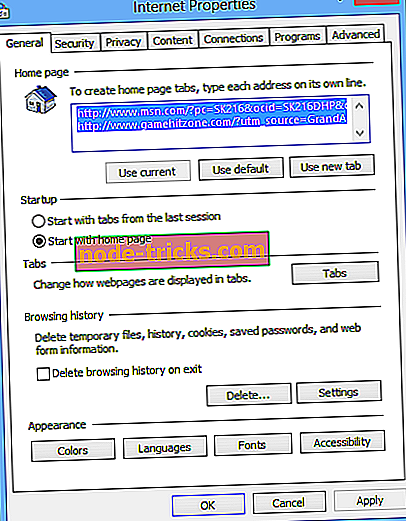
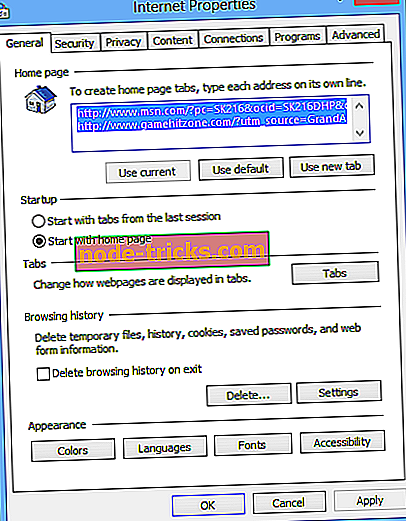
- Kliknite zavihek Dodatno . Odpre se mapa Nastavitve .
- V razdelku Pospešena grafika vklopite funkcijo Uporabi upodabljanje programske opreme namesto upodabljanja GPU, tako da označite njeno polje. Z vklopom te funkcije boste samodejno izklopili upodabljanje grafične obdelovalne enote.
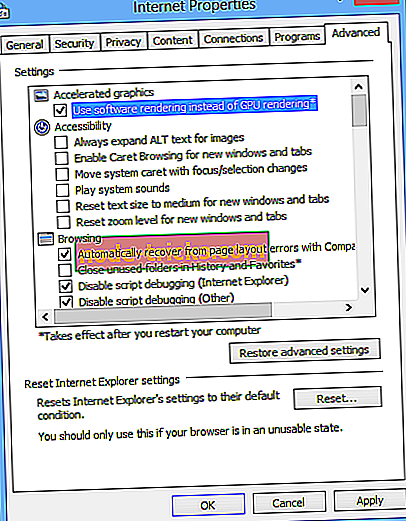
- Kliknite V redu .
- Znova zaženite računalnik, da bodo spremembe začele veljati. Zapomnite si, da je zahteva za upodabljanje programske opreme namesto upodabljanja GPU izvedena v operacijskem sistemu Windows in ne v Internet Explorerju (IE). Internet Explorer uporablja internetni zaslon in nastavitve povezave v operacijskem sistemu Windows.
- Zaženite Internet Explorer in preverite, ali problem še vedno obstaja.
Če se problem s črnim zaslonom še vedno pojavlja, poskusite s tem naslednjim popravkom.
3. rešitev - Odstranite ali odstranite dodatke in razširitve, ki ste jih nedavno dodali brskalniku IE
Dodatki, vtičniki ali razširitve brskalnika so deli programske opreme, ki izboljšujejo ali spreminjajo vmesnik in obnašanje spletnih brskalnikov. Zlasti dodatki se ne morejo izvajati sami, ampak jih Internet Explorer (IE) in drugi brskalniki uporabljajo za interakcijo s spletno vsebino, kot so videoposnetki in igre.
Dodatki lahko včasih povzročijo težave z zmogljivostjo v Internet Explorerju (IE), zaradi česar se brskalnik zažene počasi ali zdrobljeno, kot pri vprašanju črnega zaslona Internet Explorerja. Morda manj zaželeno je, da dodatki predstavljajo tudi tveganje za varnost ali združljivost. Namestite samo dodatke, ki so uporabni za izkušnjo brskanja. Prepričajte se, da so to zanesljivi razvijalci, ki imajo dobre ocene.
Določene dodatke lahko izklopite, da pospešite hitrost brskanja ali, kot v tem primeru, odpravite težave, s katerimi se morda srečujete z Internet Explorerjem. Naš računalnik z operacijskim sistemom Windows ima kar nekaj dodatkov, ki so že nameščeni in operacijski sistem ponuja načine, kako jih upravljati za Internet Explorer. Dodatki so razdeljeni glede na vrsto, na primer;
- Orodne vrstice in razširitve,
- Ponudniki iskanja,
- Pospeševalniki,
- Zaščita sledenja ali
- Popravek črkovanja.
Nameščene dodatke za Internet Explorer si lahko ogledate tako, da v brskalniku odprete mapo » Orodja « in izberete mapo Upravljanje dodatkov . Iz njih izberite tiste, ki ste jih pred kratkim namestili, in jih onemogočite enega za drugim, da preverite, ali se težava po vsakem onemogočenem dodatku še vedno pojavlja.
Če želite preveriti, boste morda morali odpreti natančne strani, na katerih ste naleteli na ta problem, ker se zdi, da se ta težava večinoma dogaja z določenimi stranmi in spletnimi mesti. Če jih želite onemogočiti, sledite naslednjim korakom;
- Zaženite Internet Explorer (IE).
- Izberite Orodja .
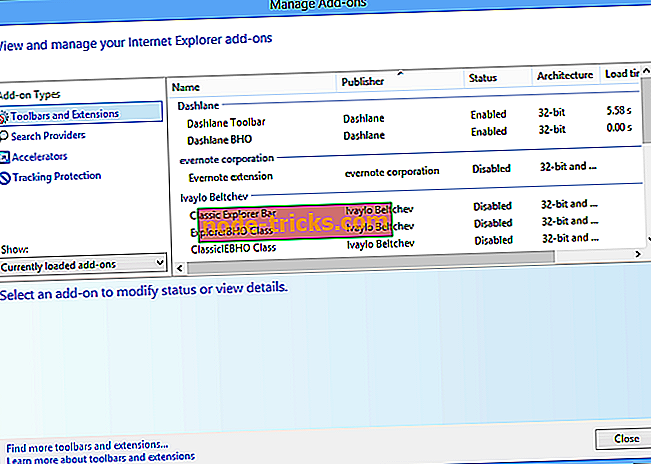
- Izberite Upravljanje dodatkov .
- V spustnem meniju Prikaži izberite Vsi dodatki .
- Izberite potreben dodatek.
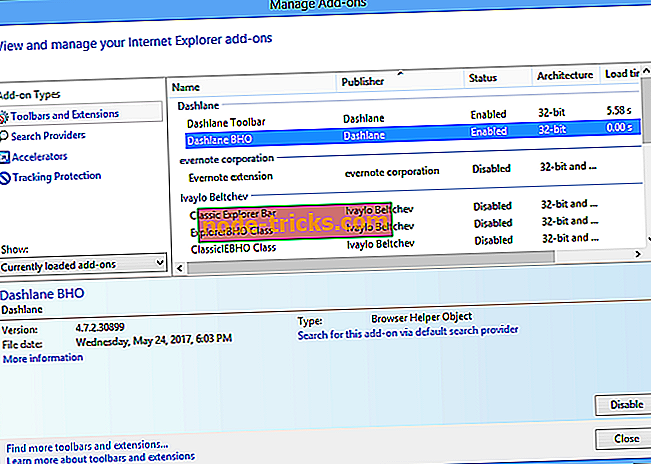
- Izberite Onemogoči .
- Izberite Zapri .
Smiselno je omejiti število dodatkov, ki jih uporabljate. Pomagalo vam bo tudi občasno vzdrževanje z brisanjem dodatkov, ki jih ne uporabljate več iz računalnika.
Ti popravki naj bi pomagali odpraviti težavo s črnim zaslonom v brskalniku Internet Explorer. Če težava ostaja, tudi po izčrpanju popravkov, o katerih smo tukaj razpravljali, je zadnja možnost, ki jo morda imate, dvig podpore za Microsoft. Z drugimi brskalniki lahko preprosto odstranite brskalnik in namestite novo različico iz nič. Toda če je privzeti brskalnik operacijskega sistema Windows, je ta možnost lahko malo zapletena.
POVEZANI IZDELKI, KI JIH JE TREBA IZPOLNITI
- Kako popraviti Webcam črn zaslon vprašanja v operacijskem sistemu Windows 10, 8.1 ali 7
- Črni zaslon sistema Windows 10 brez kazalca [FIX]
- Ups! Xbox One X je zaskrbljen zaradi težav s črnim zaslonom
- Popravi: Težave z opernim ekranom

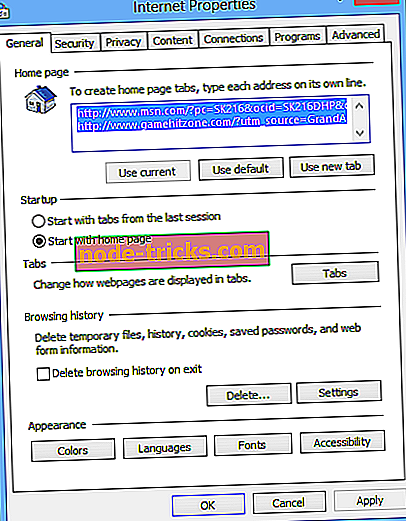
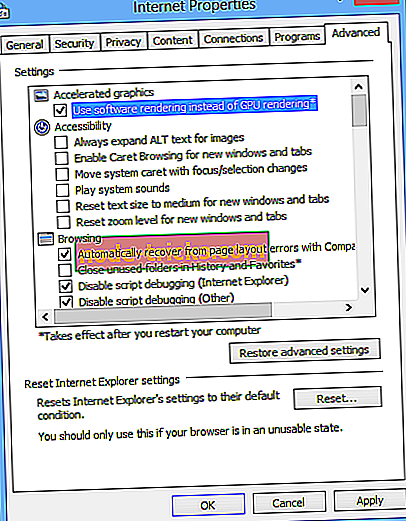
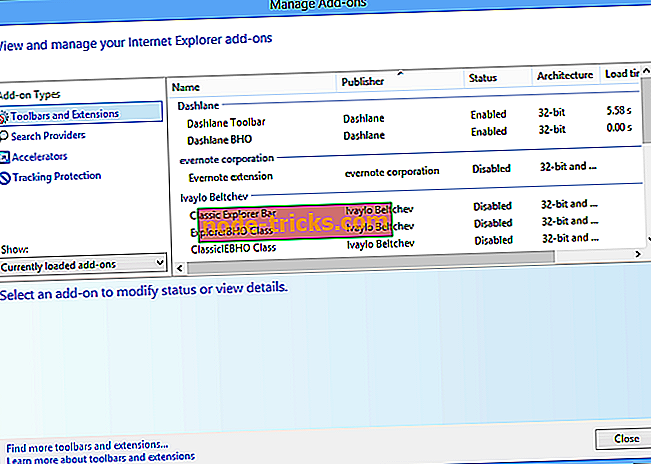
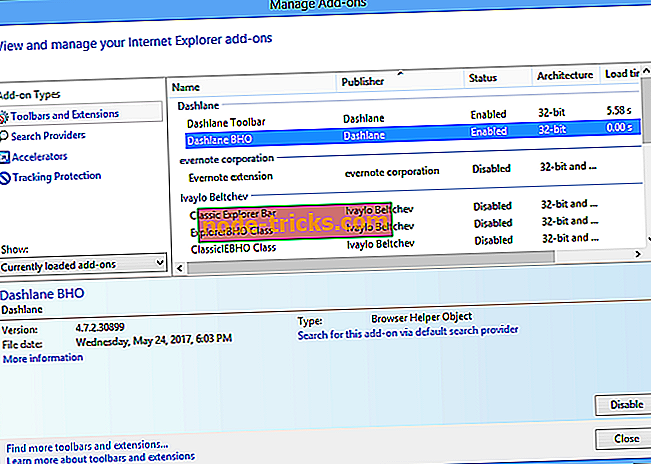
![Download Free CCleaner za Windows 8, Windows 10 [Zadnja različica]](https://node-tricks.com/img/how/146/download-free-ccleaner.jpg)






